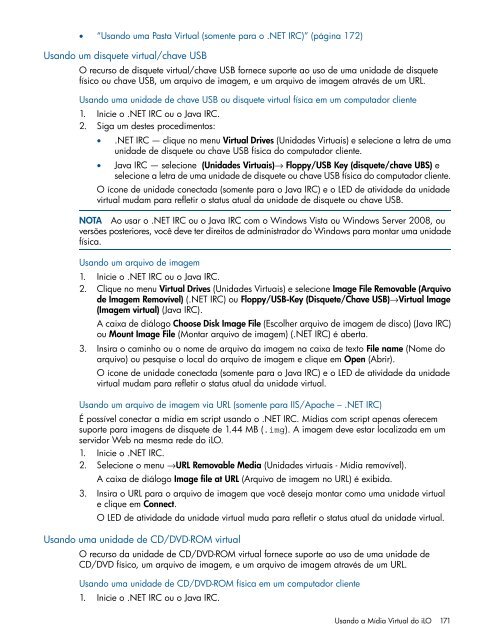Guia do usuário do HP iLO 4 - Business Support Center - HP
Guia do usuário do HP iLO 4 - Business Support Center - HP
Guia do usuário do HP iLO 4 - Business Support Center - HP
You also want an ePaper? Increase the reach of your titles
YUMPU automatically turns print PDFs into web optimized ePapers that Google loves.
• “Usan<strong>do</strong> uma Pasta Virtual (somente para o .NET IRC)” (página 172)<br />
Usan<strong>do</strong> um disquete virtual/chave USB<br />
O recurso de disquete virtual/chave USB fornece suporte ao uso de uma unidade de disquete<br />
físico ou chave USB, um arquivo de imagem, e um arquivo de imagem através de um URL.<br />
Usan<strong>do</strong> uma unidade de chave USB ou disquete virtual física em um computa<strong>do</strong>r cliente<br />
1. Inicie o .NET IRC ou o Java IRC.<br />
2. Siga um destes procedimentos:<br />
• .NET IRC — clique no menu Virtual Drives (Unidades Virtuais) e selecione a letra de uma<br />
unidade de disquete ou chave USB física <strong>do</strong> computa<strong>do</strong>r cliente.<br />
• Java IRC — selecione (Unidades Virtuais)→ Floppy/USB Key (disquete/chave UBS) e<br />
selecione a letra de uma unidade de disquete ou chave USB física <strong>do</strong> computa<strong>do</strong>r cliente.<br />
O ícone de unidade conectada (somente para o Java IRC) e o LED de atividade da unidade<br />
virtual mudam para refletir o status atual da unidade de disquete ou chave USB.<br />
NOTA Ao usar o .NET IRC ou o Java IRC com o Win<strong>do</strong>ws Vista ou Win<strong>do</strong>ws Server 2008, ou<br />
versões posteriores, você deve ter direitos de administra<strong>do</strong>r <strong>do</strong> Win<strong>do</strong>ws para montar uma unidade<br />
física.<br />
Usan<strong>do</strong> um arquivo de imagem<br />
1. Inicie o .NET IRC ou o Java IRC.<br />
2. Clique no menu Virtual Drives (Unidades Virtuais) e selecione Image File Removable (Arquivo<br />
de Imagem Removível) (.NET IRC) ou Floppy/USB-Key (Disquete/Chave USB)→Virtual Image<br />
(Imagem virtual) (Java IRC).<br />
A caixa de diálogo Choose Disk Image File (Escolher arquivo de imagem de disco) (Java IRC)<br />
ou Mount Image File (Montar arquivo de imagem) (.NET IRC) é aberta.<br />
3. Insira o caminho ou o nome de arquivo da imagem na caixa de texto File name (Nome <strong>do</strong><br />
arquivo) ou pesquise o local <strong>do</strong> arquivo de imagem e clique em Open (Abrir).<br />
O ícone de unidade conectada (somente para o Java IRC) e o LED de atividade da unidade<br />
virtual mudam para refletir o status atual da unidade virtual.<br />
Usan<strong>do</strong> um arquivo de imagem via URL (somente para IIS/Apache – .NET IRC)<br />
É possível conectar a mídia em script usan<strong>do</strong> o .NET IRC. Mídias com script apenas oferecem<br />
suporte para imagens de disquete de 1.44 MB (.img). A imagem deve estar localizada em um<br />
servi<strong>do</strong>r Web na mesma rede <strong>do</strong> <strong>iLO</strong>.<br />
1. Inicie o .NET IRC.<br />
2. Selecione o menu →URL Removable Media (Unidades virtuais - Mídia removível).<br />
A caixa de diálogo Image file at URL (Arquivo de imagem no URL) é exibida.<br />
3. Insira o URL para o arquivo de imagem que você deseja montar como uma unidade virtual<br />
e clique em Connect.<br />
O LED de atividade da unidade virtual muda para refletir o status atual da unidade virtual.<br />
Usan<strong>do</strong> uma unidade de CD/DVD-ROM virtual<br />
O recurso da unidade de CD/DVD-ROM virtual fornece suporte ao uso de uma unidade de<br />
CD/DVD físico, um arquivo de imagem, e um arquivo de imagem através de um URL.<br />
Usan<strong>do</strong> uma unidade de CD/DVD-ROM física em um computa<strong>do</strong>r cliente<br />
1. Inicie o .NET IRC ou o Java IRC.<br />
Usan<strong>do</strong> a Mídia Virtual <strong>do</strong> <strong>iLO</strong> 171